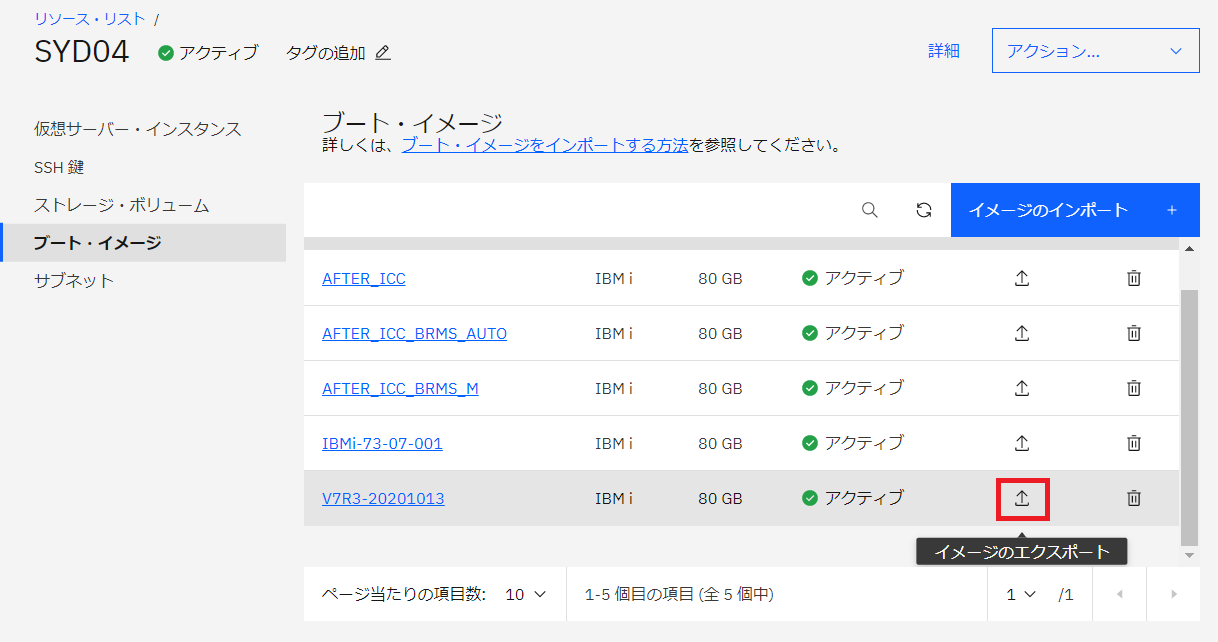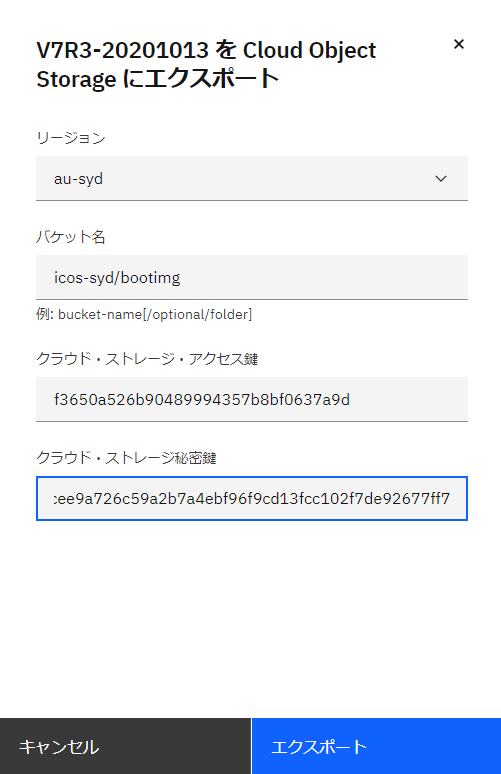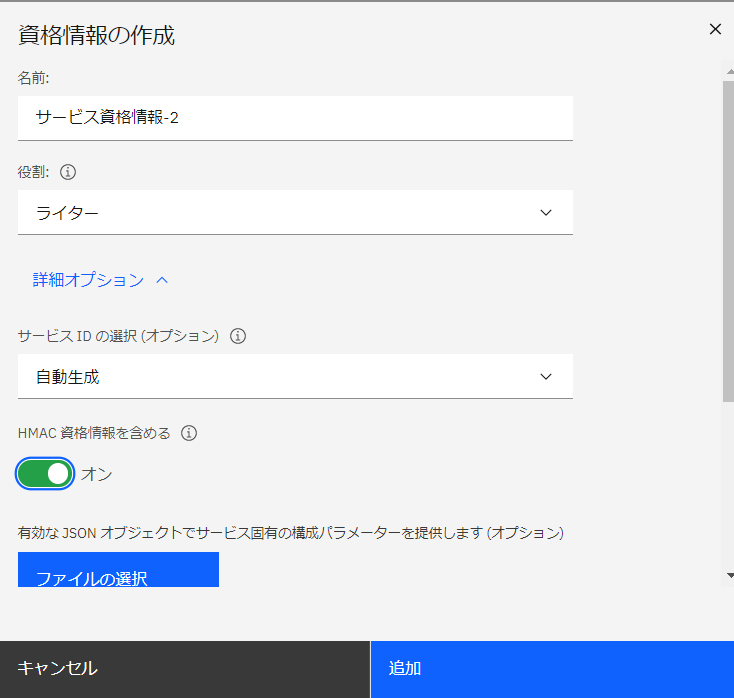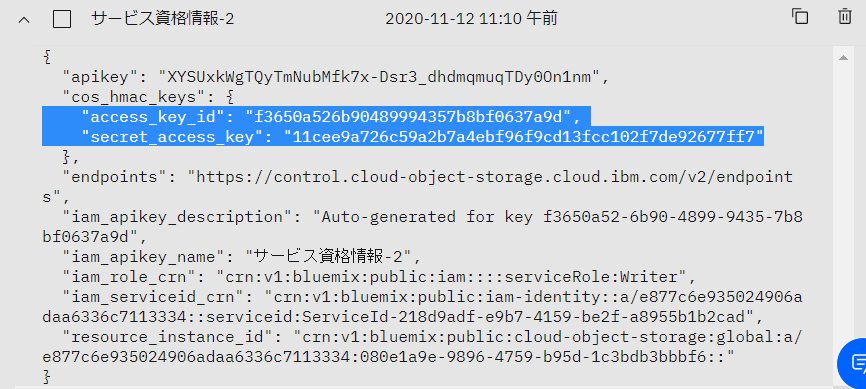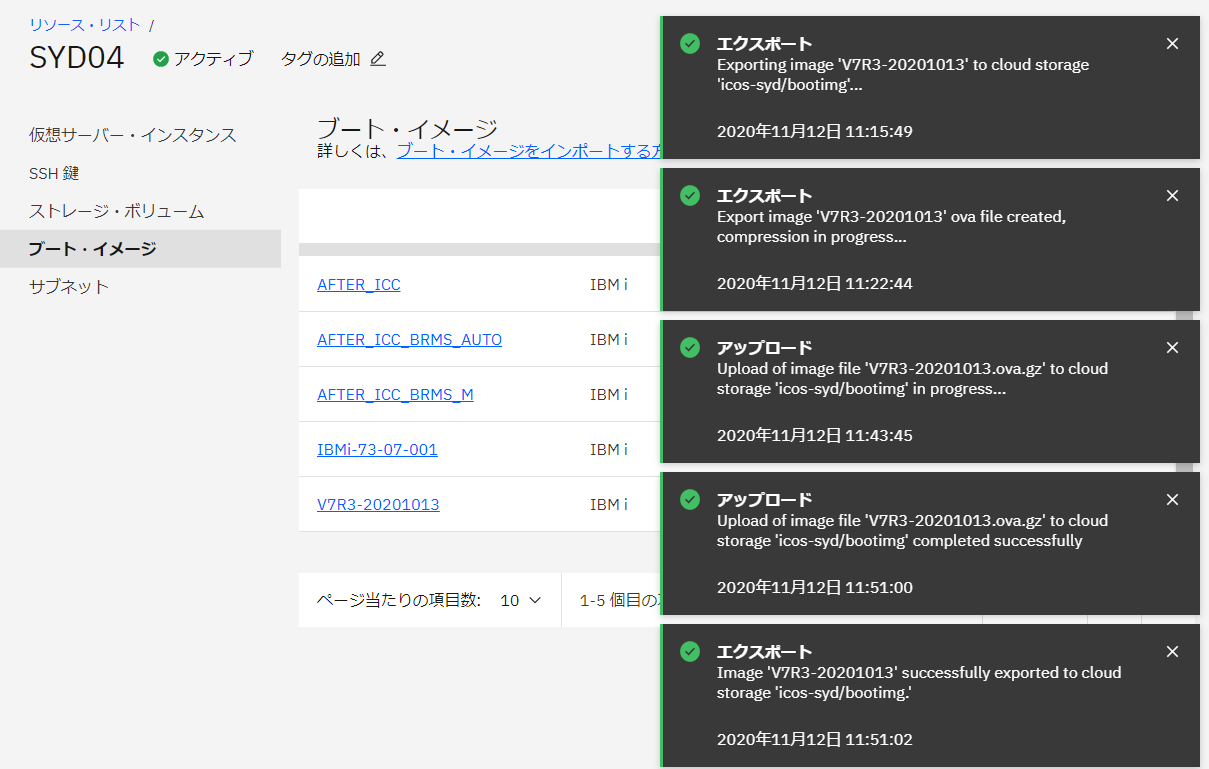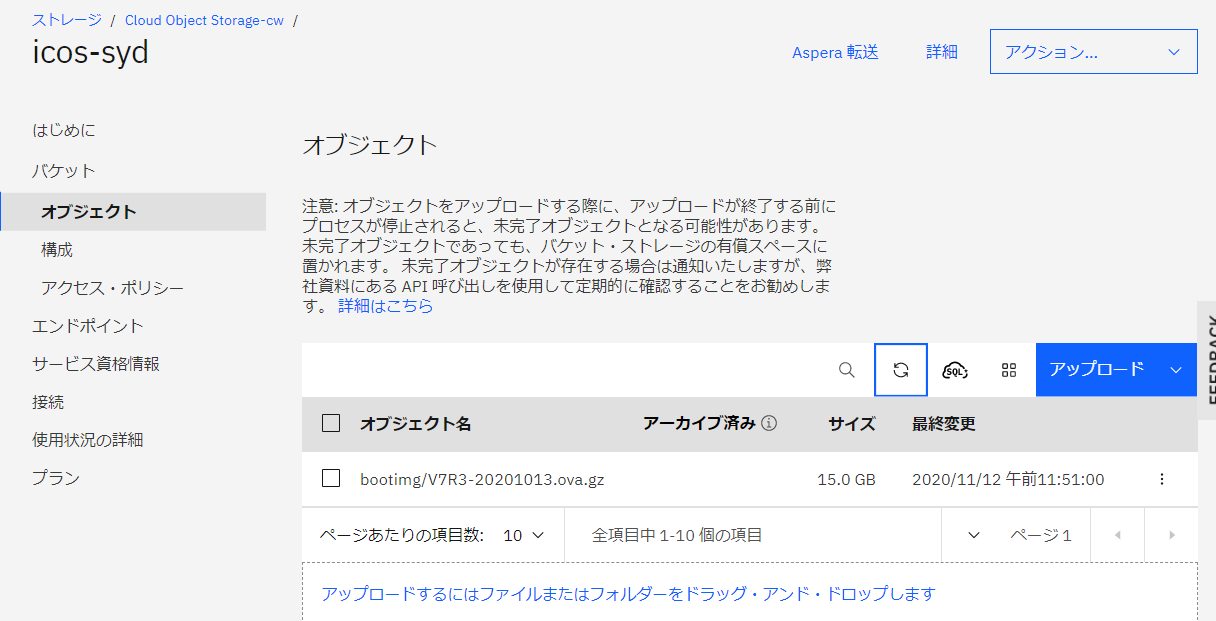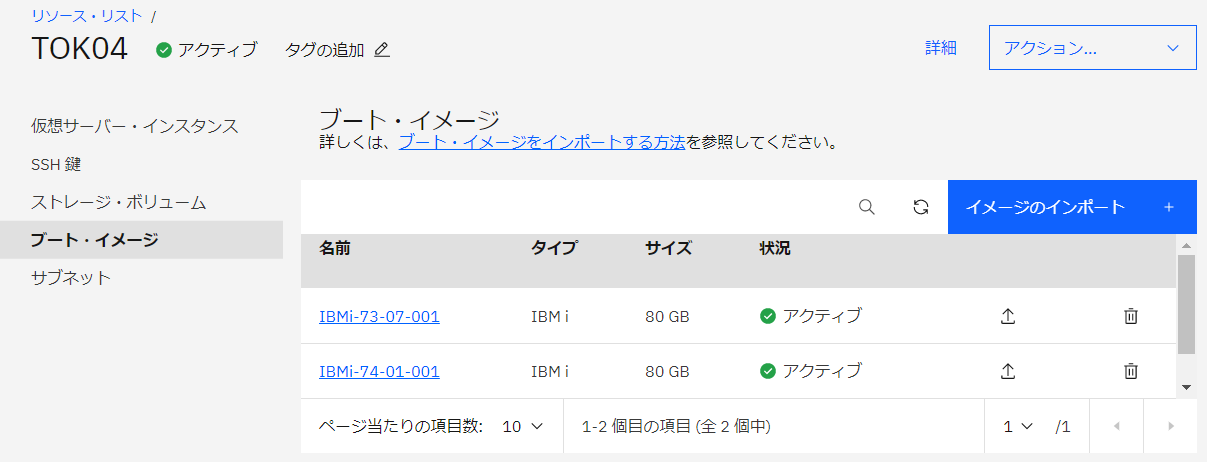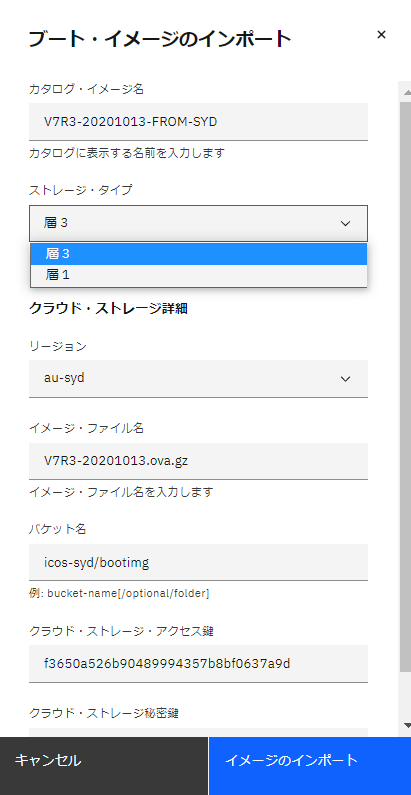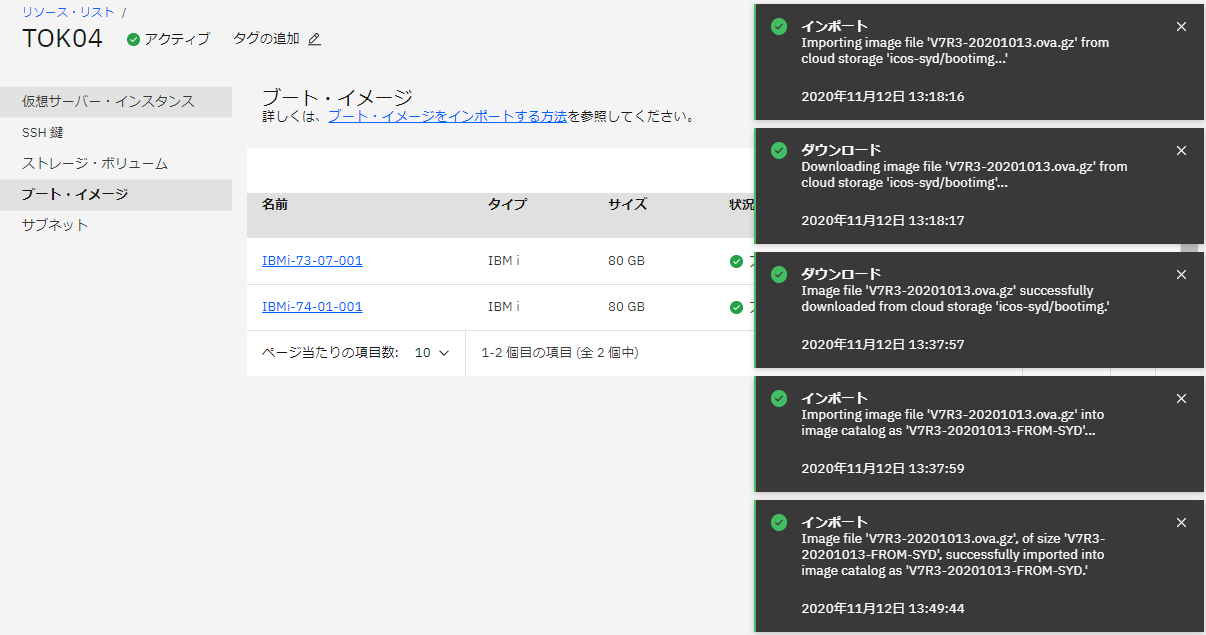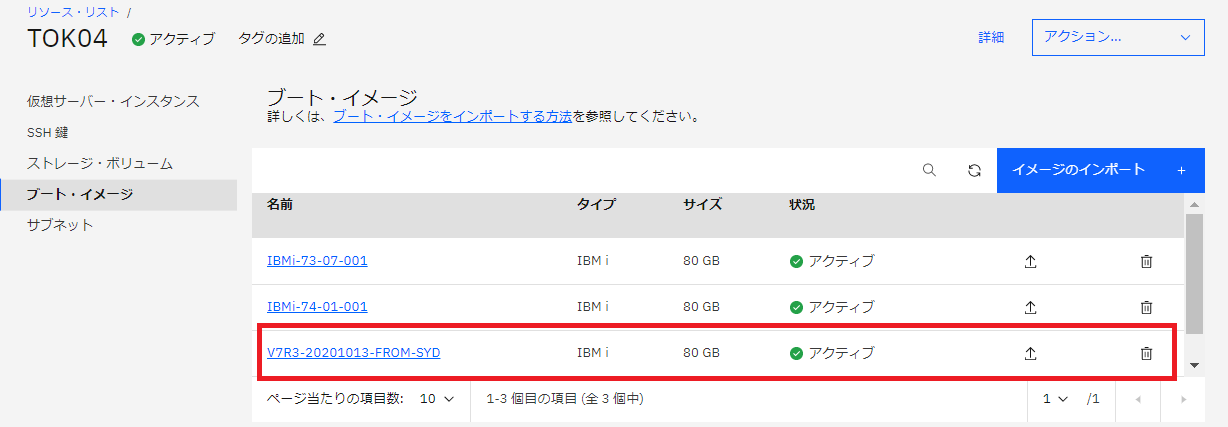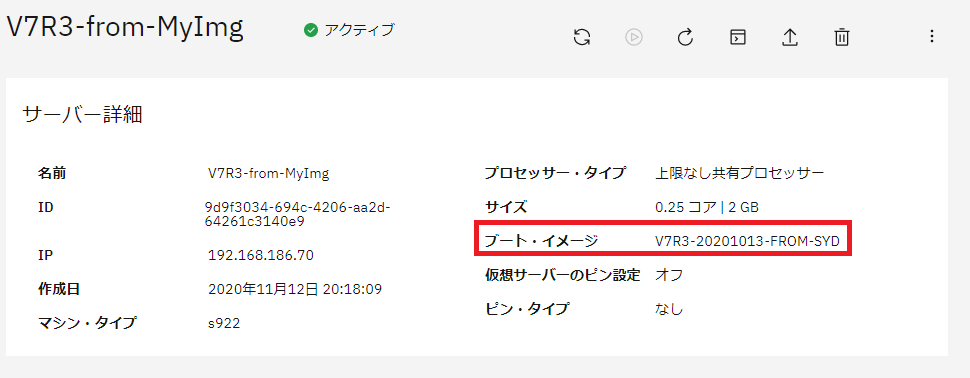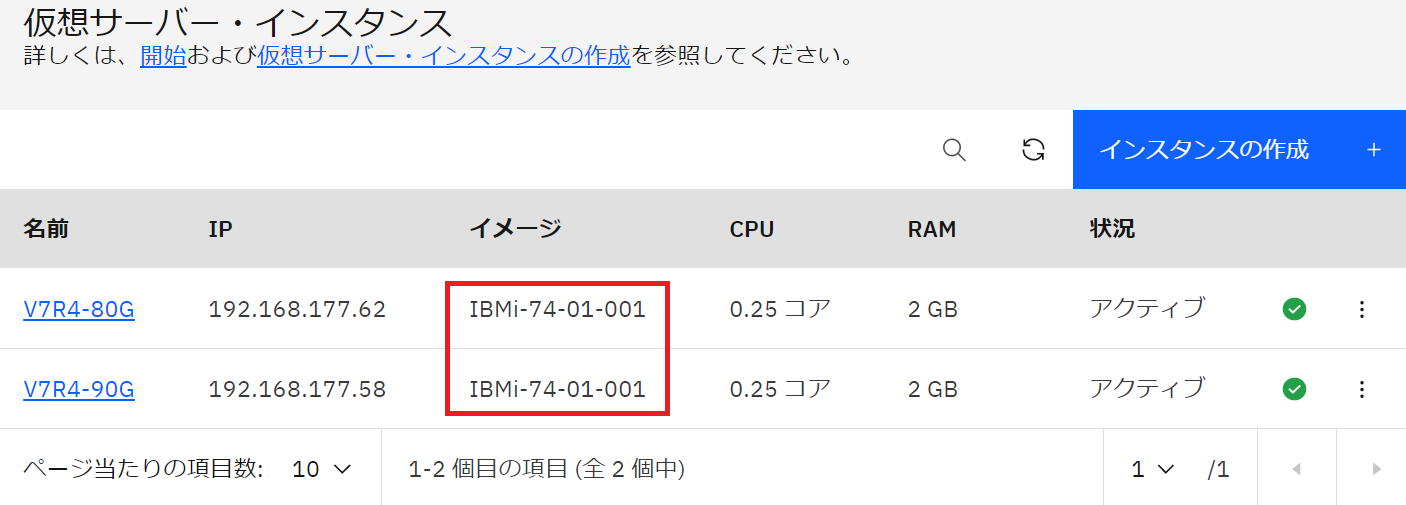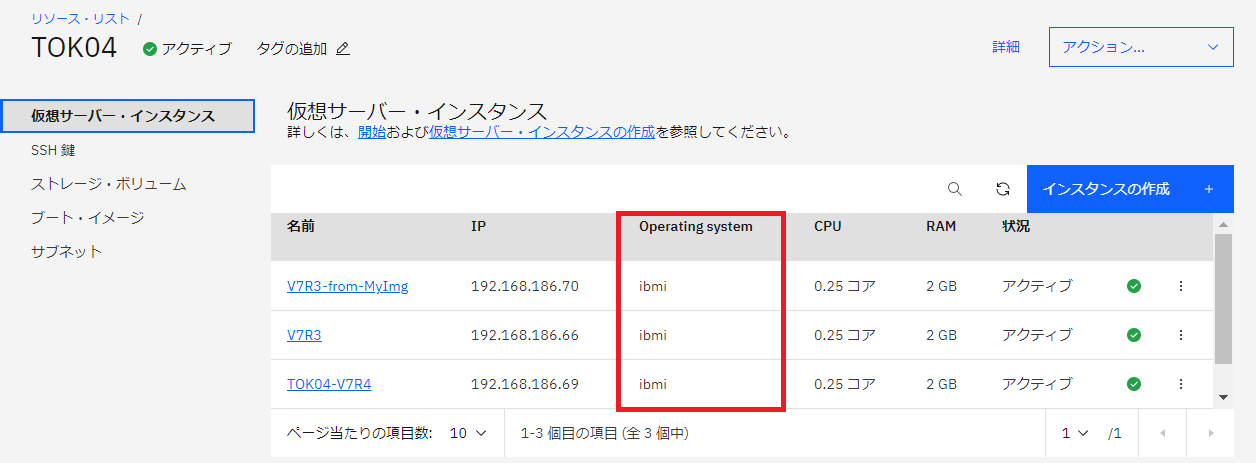カスタム・ブート・イメージを DC 間で移動する
以前の投稿のように、ついに東京 04 で PowerVS が使えるようになりました。
一方、これまで、ロンドン、ダラス、シドニーの DC で PowerVS IBM i 使ってきた際に、環境にいろいろ手を加えて、新規インスタンス作成用のひな形として利用できるように、カスタム・ブート・イメージを作成してきました。
今回は、これまでの作業を無駄にしないように、シドニー 04 で作成した カスタム・ブート・イメージを東京 04 に持ってきたいと思います。
移動は、移動元でブート・イメージをいったん ICOS にエクスポートし、移動先でインポートするという手順で行います。
なお、この手法は同じ DC、同じ PowerVS サービス内でストレージタイプを層 1・層 3 の間で変換するのにも使えます。
テンプレート作成は安価な層 3 で行い、層 3 で作成されたブート・イメージを ICOS を経由することで、層 1 のブート・イメージに変換し、高速な 層 1 のストレージで本番環境のインスタンスを作成する事が可能になります。
移動元での ICOS へのエクスポート
ブート・イメージを ICOS にエクスポートします。
なお、ブート・イメージを作成する時に、同時に ICOS へのエクスポートを行うこともできます。
移動元であるシドニー04のブート・イメージで「エクスポート」を選びます。
ICOS のリージョン、バケット名とパス、アクセス情報を指定します。
ここでは、リージョンとして移動元の DC があるシドニーを選んでいますが、全世界のどこでもかまいません。
シドニー 04 のブート・イメージを、直接、東京リージョンにエクスポートすることも可能です。
ここで指定するアクセス情報を入手するには ICOS の「サービス資格情報」を作成した時「HMAC資格情報を含める」をオンにする必要があります。
「access_key_id」と「secret_access_key」で表示されるものが、 ICOS へのエクスポートで指定するものになります。
ICC で IBM i から ICOSにアクセスした時と同様ですね。
「エクスポート」をクリックします。
エクスポートが始まり完了しました。
シドニー04のDCからシドニーのICOSバケットに80GBのイメージをエクスポートするのに 25 分強かかりました。
オブジェクトを確認すると、80GB のイメージが gz で圧縮され 15GB になっていました。
移動先での ICOS からのインポート
移動先の東京の Power VSサービスで「イメージのインポート」を行います。
移動先での名前を付け、ストレージタイプを選びます。
カスタム・ブート・イメージから作成したインスタンスは、カスタム・ブート・イメージと同じストレージタイプで作成されます。
さらに ICOS 上のイメージに関する情報やアクセス情報を指定して「イメージのインポート」を行います。
インポートできました。シドニーのICOSから東京04へのインポートに、30 分強かかりました。
ブート・イメージの再表示を行います。
インポートしたイメージが「アクティブ」になっています。
移動したカスタム・ブート・イメージからのインスタンス作成
インスタンス作成に特別な手順はありません。
インポートしたカスタム・ブート・イメージを選択するだけです。
インスタンスが作成されました。ブート・イメージが移動してきたものであることが確認できます。
リスト表示にブート・イメージが表示されなくなっている!!
以前「ブート・イメージ と VM のキャプチャー・エクスポート」で確認した時は「仮想サーバー・インスタンス」のリスト画面に、作成に利用したブート・イメージ名が表示されていました。
今回、確認するとイメージ名ではなく OS 名に変更されていました。
クラウドのポータルは生き物ですね。
当日記のIndexはこちらです。
許可の無い転載を禁じます。
この記事は筆者の個人的な責任で無保証で提供しています。
当記事に関してIBMやビジネスパートナーに問い合わせることは、固くお断りします。